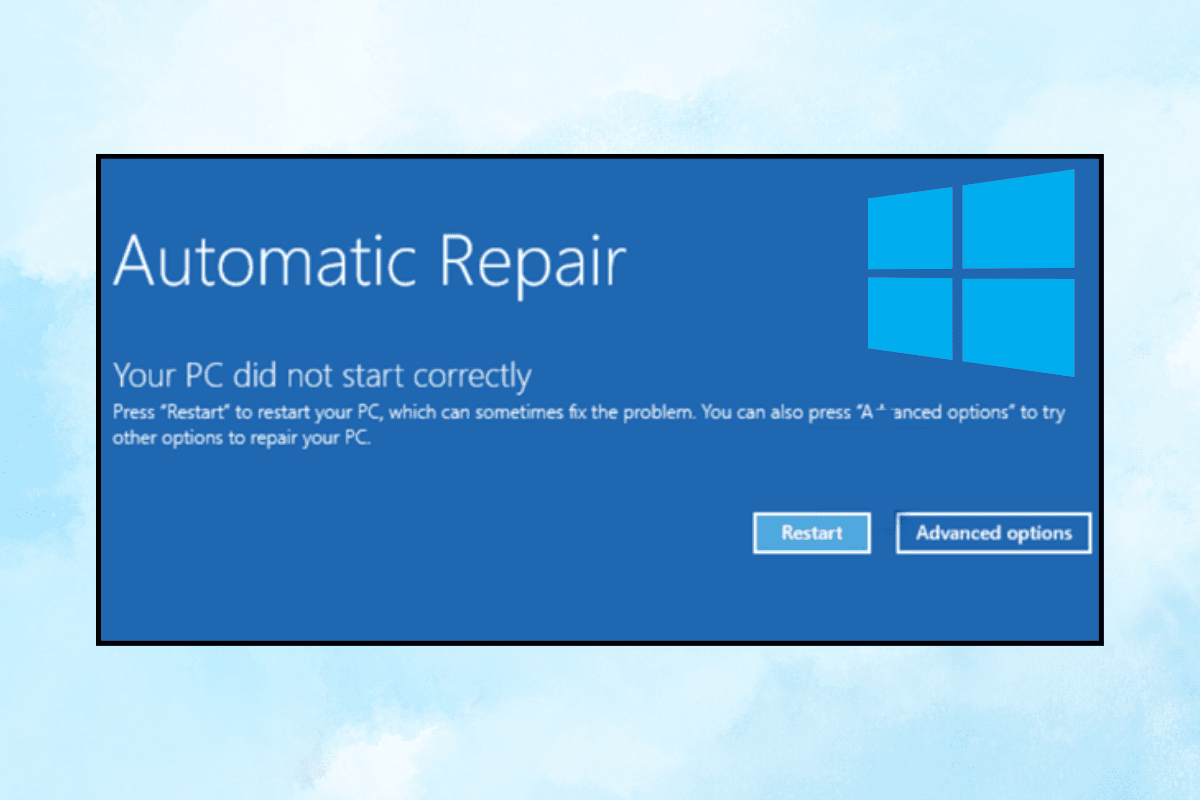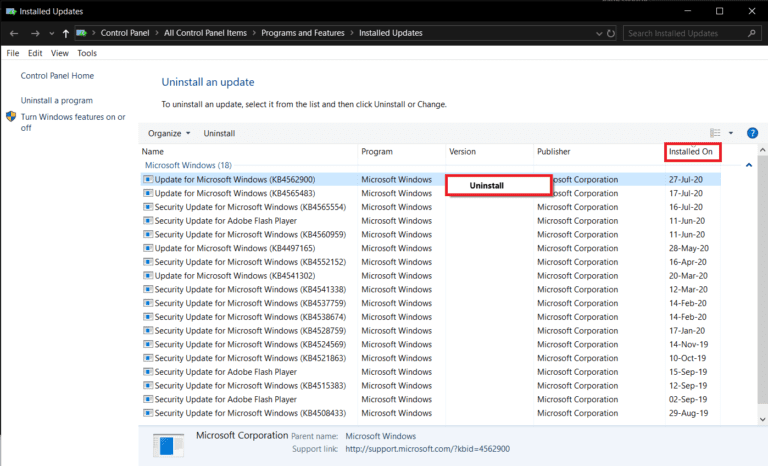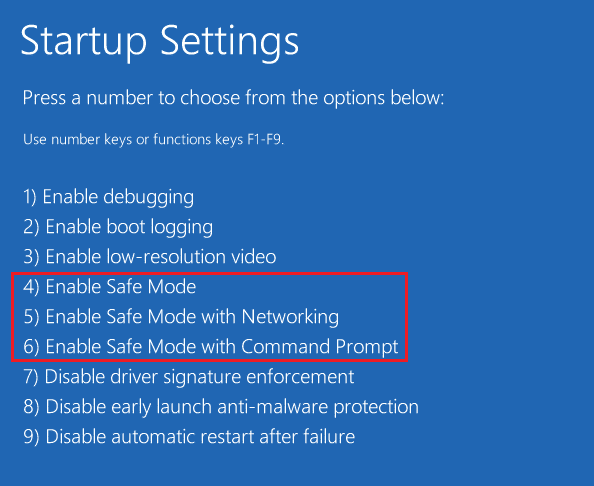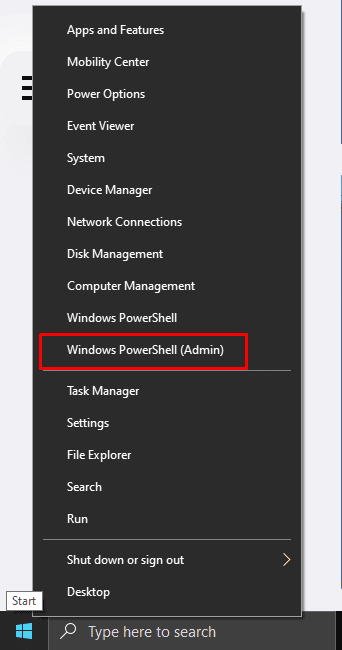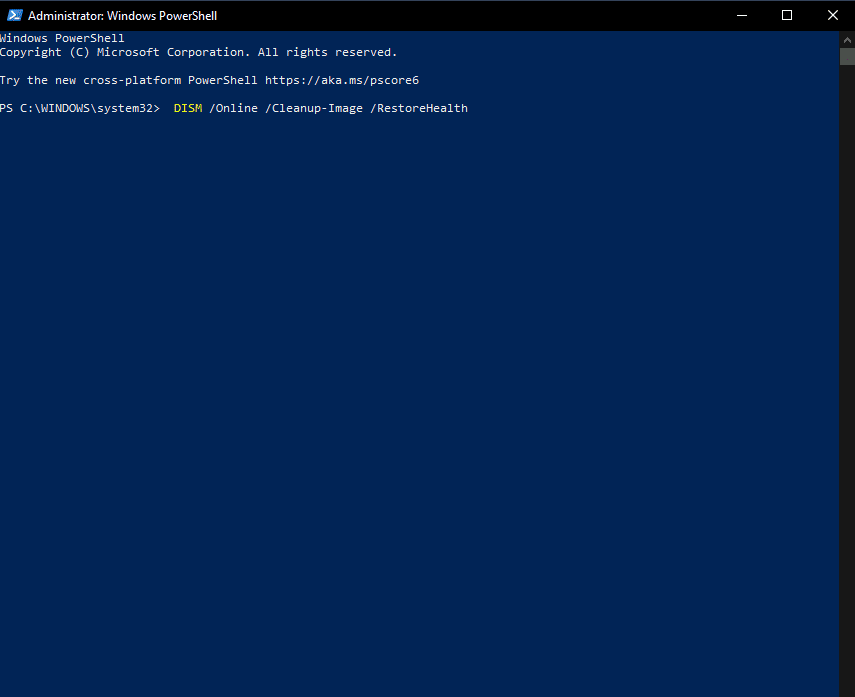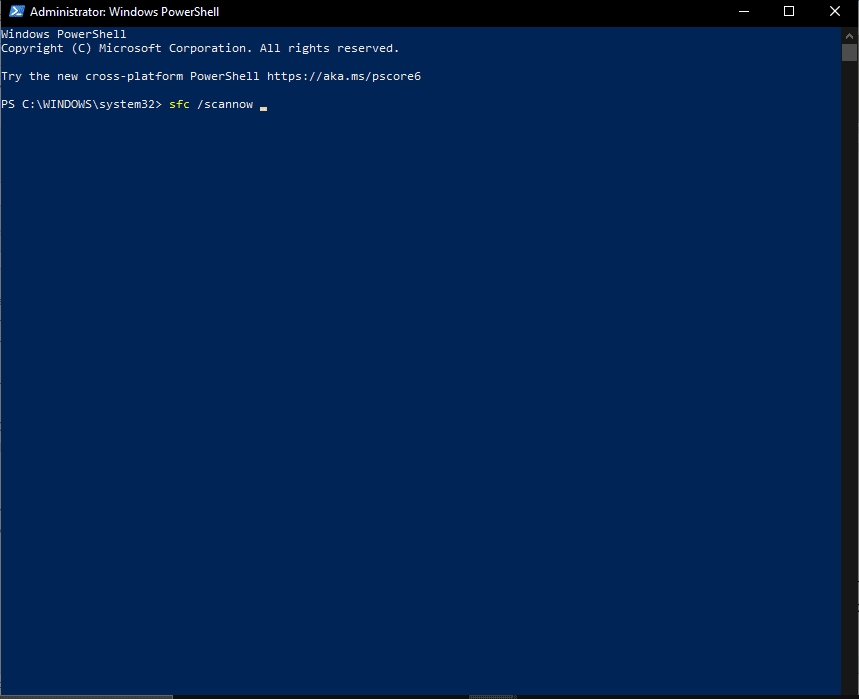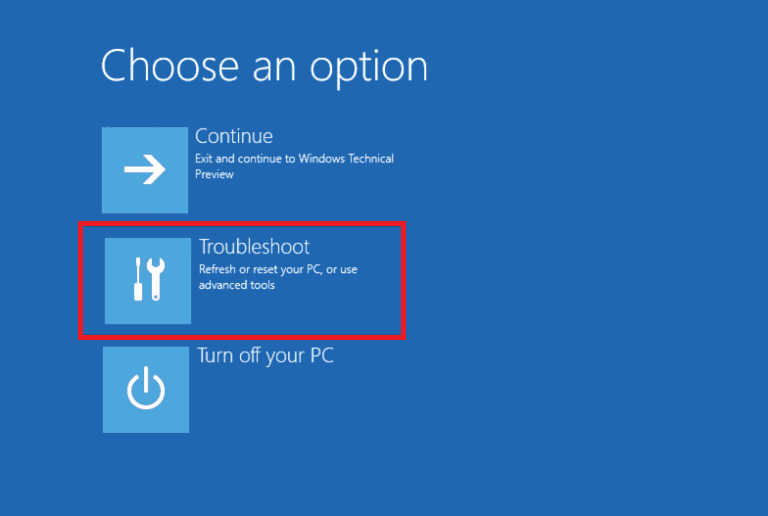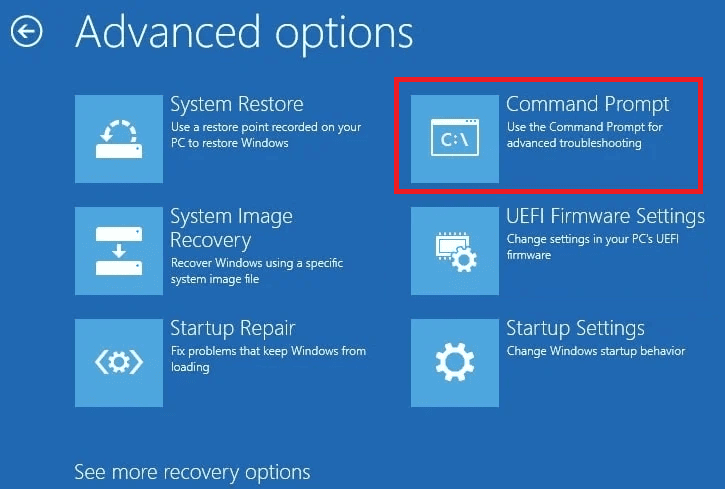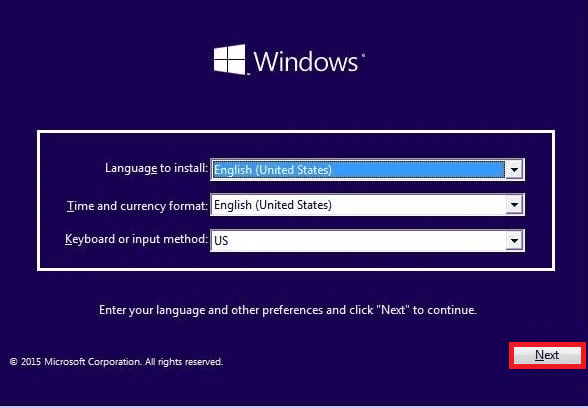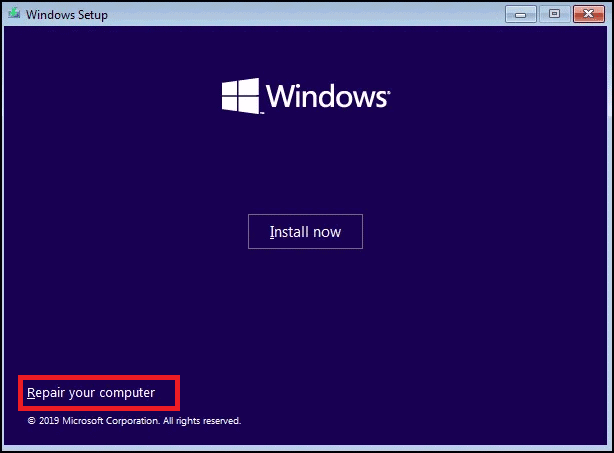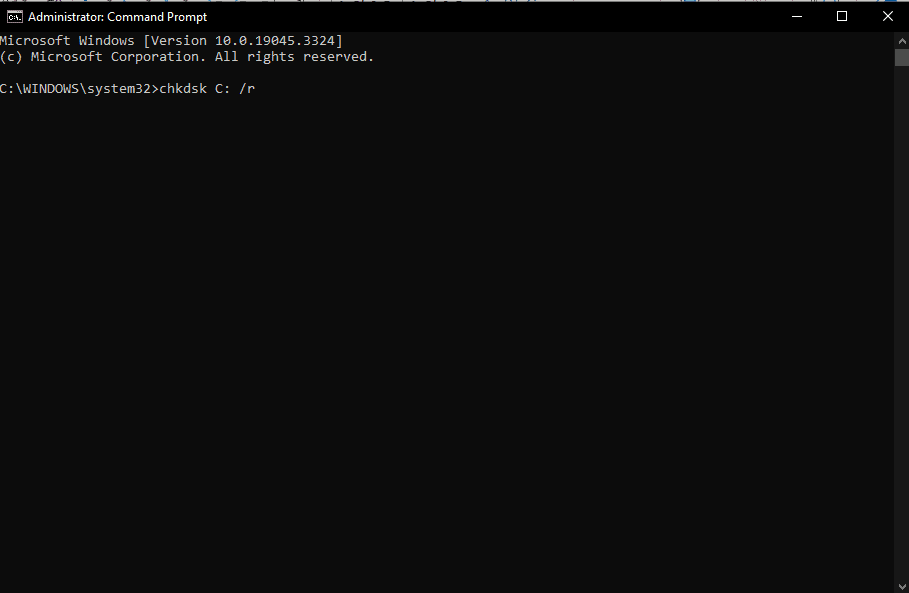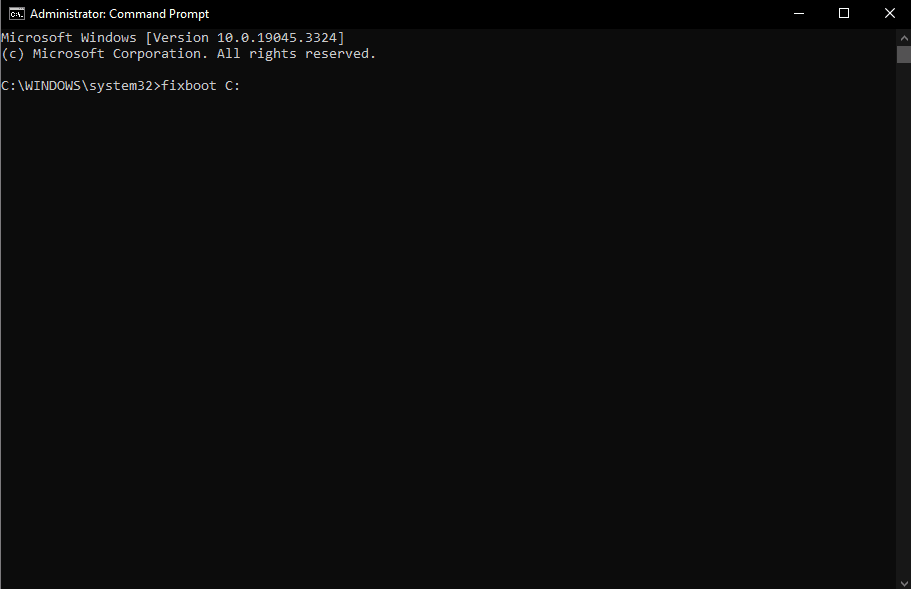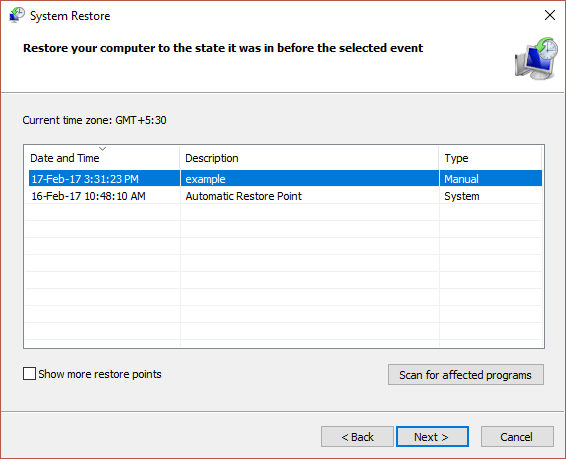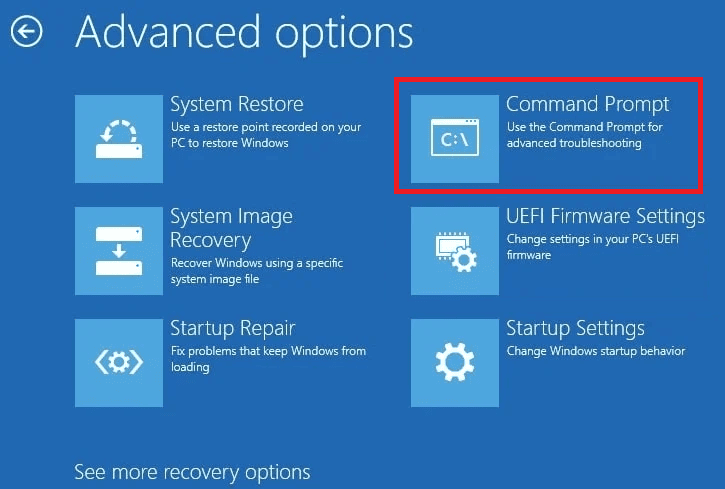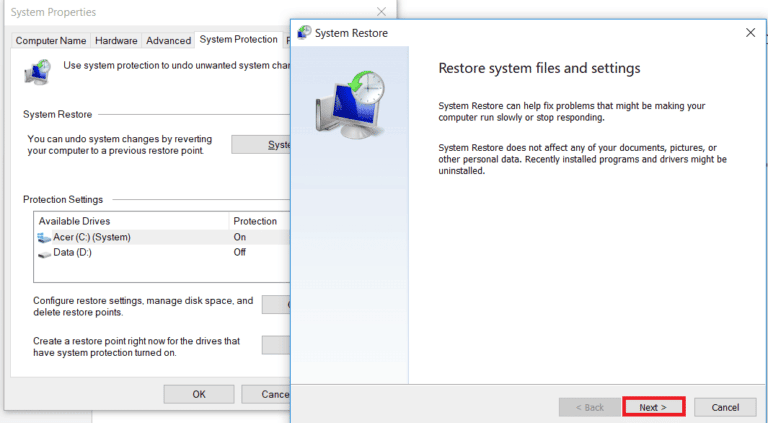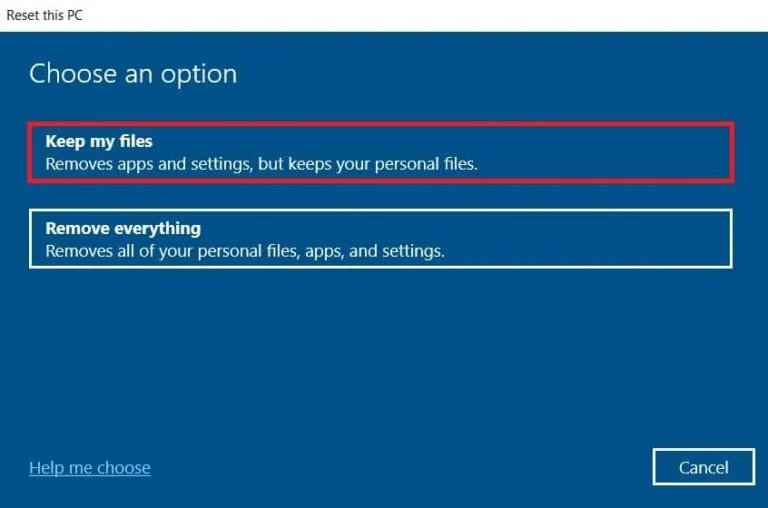Cumu riparà u paràmetru di u ciclu di riparazione automatica in Windows 10:
Sè vo site un utilizatore di Windows 10, pudete avè qualchì volta scontru un prublema cù u Loop di Riparazione Automatica. Stu prublema face chì u sistema si avvia ripetutamente senza chì vi permette di accede à u desktop o aduprà l'urdinatore normalmente. Risolviri stu prublema hè bisognu di una bona capiscitura di u prublema è i passi curretti per risolve.
In questu articulu, avemu da scopre cumu per riparà u ciclu di Riparazione Automatica in Windows 10. Avemu da passà per e cause di stu prublema fastidiosa è furnisce passi detallati è efficaci per superà. Vi aiuteremu à ricuperà l'accessu à u vostru urdinatore è assicurà chì cuntinueghja à funziunà bè. Cuminciamu à ripiglià u cuntrollu di u vostru sistema Windows 10 è risolve in modu efficace stu fastidiosu prublema.
Sò frustratu chì u vostru urdinatore Windows 10 hè bloccatu in un ciclu infinitu di ... Configurate a riparazione automatica ? Stu prublema pò esse un veru mal di testa, ma ùn teme micca! In questa guida cumpleta, vi guideremu attraversu parechje manere efficaci per rompe stu ciculu vicious è restaurà a funziunalità di u vostru sistema. Ch'ella sia aduprendu punti di restaurazione di u sistema, riparà i fugliali di u sistema, o aghjustendu e cunfigurazioni di u sistema, avemu cupertu.
Cumu riparà u paràmetru di u ciclu di riparazione automatica in Windows 10
Puderia esse un ciclu Configurate a riparazione automatica في Windows 10 Una sperienza frustrante, chì vi face diventà inaccessibile à u vostru urdinatore. Fortunatamente, pudete scappà stu ciculu è avete u vostru sistema chì funziona bè in pocu tempu. In questa guida, esploreremu dece suluzioni pruvati per affruntà stu prublema in capu. Allora, cuminciamu !
risposta rapida
Per sbarazzarsi di u ciclu di riparazione automatica in u vostru urdinatore, riparà Windows cù DISM:
1. Accessu Modu Safe Attraversu u menu di opzioni avanzate.
2. Apertu Windows PowerShell (amministratore) Facendu clic destro icona Windows.
3. Eseguite u cumandimu seguitu: DISM / Online / Cleanup-Image / RestoreHealth .
4. Dopu à u scanning, curriri lu cumandamentu sfc / scannow È ripigliate u vostru urdinatore.
Chì sò i motivi per stabilisce u ciclu di riparazione automatica in Windows 10?
Eccu alcuni motivi chì ponu purtà à u prublema citatu:
- Problemi di u registru di Windows
- Problema di Windows Boot Manager
- Un prublema cù i dispositi o l'applicazioni installati recentemente
- File di sistema mancanti o dannati
- Altri prublemi di sistema micca specificati
Avà chì sapete e pussibuli cause di stu prublema, fucalizza nantu à risolve u prublema cù i metudi sottu:
Primu mètudu: Eseguite un reboot duru
Un reboot duru implica a forza di riavvia u vostru urdinatore tenendu premutu u buttone di putenza. Questu pò aiutà cù l'errori minori, a congelazione è a preparazione di un ciclu Fix automaticu.
1. Press è mantene buttone di accensione finu à chì u vostru urdinatore hè spenta.
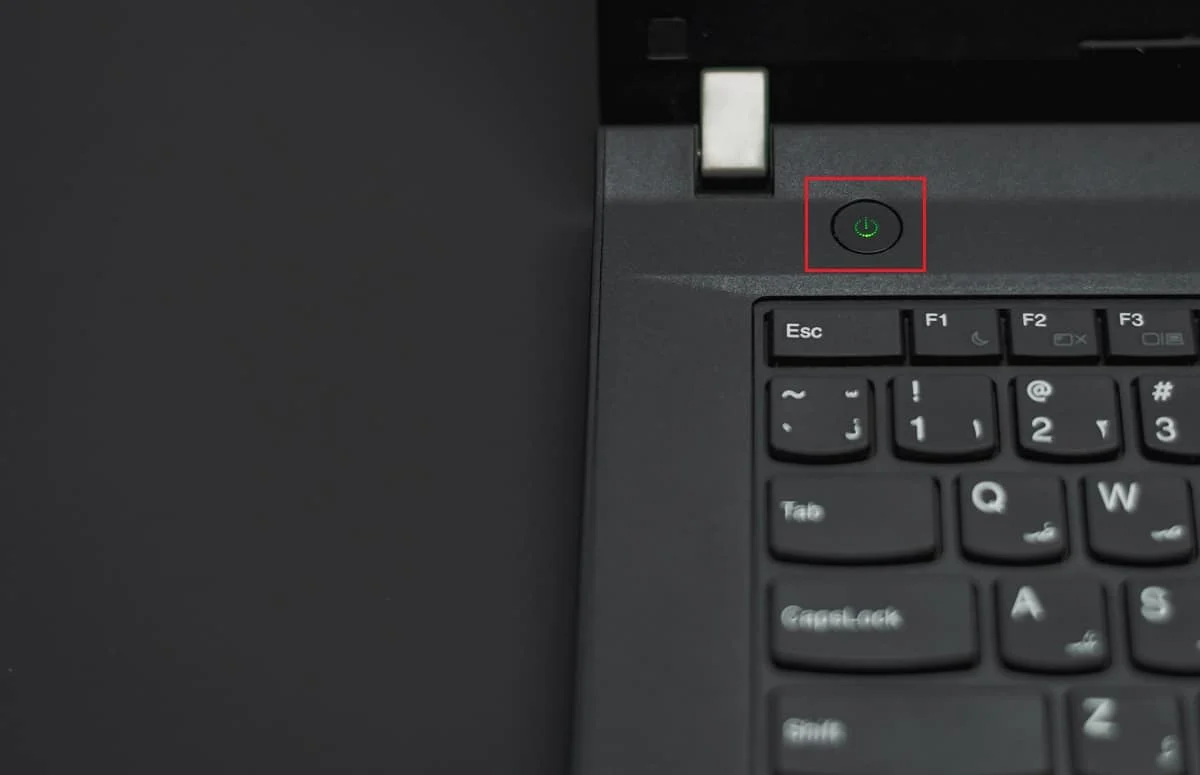
2. Unplug Cavu di putenza .
3. Press u buttone putenza per un tempu 30 seconde Per drenà tutte e batterie di condensatori.
4. Reconnect Cavu di putenza È accende u vostru urdinatore per vede se u prublema hè risolta.
Metudu XNUMX: Disconnect i dispositi o applicazioni installati recentemente
Calchì volta i dispusitivi o l'applicazioni appena stallati ponu causà prublemi di cumpatibilità. Per riparà u ciclu di boot di Windows Preparate a Riparazione Automatica, pruvate à disinserisce o caccià i periferichi installati di pocu tempu è riavvia u vostru urdinatore per aiutà à determinà s'ellu hè causatu u prublema.
Metudu XNUMX: Boot in modu sicuru
Sè avete prublemi persistenti di Riparazione Automatica in Windows 10, induve u vostru sistema ùn abbandunarà micca l'avvio è crash à l'iniziu, entra in Modu Safe pò furnisce una soluzione. Pudete leghje a nostra guida nantu Cumu avvià in modu sicuru in Windows 10 Per implementà stu metudu accuratamente.
Metudu XNUMX: Riparate una maghjina di Windows cù DISM
L'esecuzione di scans in modu sicuru mira potenziale malware o prublemi ligati à i driver chì puderanu attivà u ciclu. Eccu cumu fà una scansione di u sistema in Windows Repair Safe Mode Preparazione di Riparazione Automatica Anellu di a morte.
1. Accessu Modu Safe Attraversu u menù di opzioni avanzate cù i passi da U terzu mètudu.
2. Apertu Windows PowerShell (amministratore) Facendu clic destro icona Windows.
3. Eseguite u cumandimu seguitu:
DISM / Online / Cleanup-Image / RestoreHealth
4. Dopu à u scanning, curriri lu cumandamentu sfc / scannow È ripigliate u vostru urdinatore.
Metudu XNUMX: Ricreate BCD usendu Command Prompt
Boot Configuration Data (BCD) gestisce u prucessu di boot. Se u BCD hè dannatu o misconfiguratu, pò causà prublemi di startup è un loop stuck Configurate a riparazione automatica In Windows 10.
1. Restart u vostru urdinatore, è tu m'aimais chjave F8 (o Tasti Fn In certi casi) mentre a pantalla di boot appare per accede à l'ambiente di ricuperazione di Windows (WinRE).
2. Selezziunà truvà l'errori è risolve lu .
3. Cliccate nant'à Opzioni Avanzate .
4. Apertu Prompt di cumanda In winRE (Windows Recovery Environment).
5. Eseguite i seguenti cumandamenti:
bootrec / fixmbr bootrec / fixboot bootrec / scanos bootrec / rebuildbcd
6. Dopu à u prucessu di riparà hè cumpleta, u vostru urdinatore vi vede un missaghju dichjarari ca L'installazione di Windows hà scansatu cù successu.
7. Dopu, scrivite "Escite" per chjude cmd è riavvia Accendi l'urdinatore.
Metudu XNUMX: Eseguite cumandamenti Fixboot è CHKDSK
Se u vostru Windows 10 PC ùn pò micca entre in Modu Safe è si ferma in un ciclu di Riparazione Automatica, usendu i passi sottu ponu dà accessu à l'Ambiente di Recuperazione di Windows. Eseguisce u cumandimu Fixboot pò trattà l'errori di boot, mentre CHKDSK verifica è corregge l'errori di u sistema di fugliale.
1. Per principià, Preparate una unità USB bootable Contene u sistema operatore Windows 10.
2. In seguitu, spegne u vostru urdinatore, è poi turnà torna in novu. Accedi à i paràmetri di u BIOS È sceglite u discu USB cum'è a vostra fonte di boot.
3. Sceglite a vostra lingua preferita è cliccate "u prossimu" .
4. Sceglite una opzione Riparate u vostru urdinatore .
5. Selezziunà truvà l'errori è risolve lu è cliccate Opzioni Avanzate .
6. Apertu Command Prompt è cuminciate corsa chkdsk C: / r Per verificà è riparà l'errori di u sistema di fugliale.
7. Se chkdsk ùn funziona micca, eseguite Fixboot C: Per risolve i prublemi di boot.
Metudu XNUMX: Risturà u registru di Windows
Corrupted Windows Registry pò purtà à diversi errori di u sistema. Ripristendu u registru à u so statu precedente, avete u scopu di annullà e pussibuli cambiamenti in relazione à u registru chì anu cuntribuitu à u ciclu.
Metudu XNUMX: Disattivà u Strumentu di Riparazione Automatica
A disattivazione di u strumentu di riparazione automatica impedisce chì interferiscenu cù u prucessu di boot. Se a riparazione automatica hè causatu prublemi, pudete disattivà aduprendu i passi sottu:
1. Accessu Prompt di cumanda in winRE.
2. Eseguite u cumandimu seguitu per disattivà u strumentu:
bcdedit/set {default} Recoveryenabled no
Se questu ùn funziona micca, rimpiazzà a parolla predeterminata cù a parolla attuale cusì:
bcdedit/set {current} Recoveryenabled no
Metudu XNUMX: Aduprate System Restore
Se u ciclu di Riparazione Automatica di Windows 10 ùn funziona micca in Modu Safe, Ristuurazione di Sistema vi permette di rinvià u vostru sistema à un statu precedente. In ogni casu, sè ùn avete micca creatu punti di risturazione prima, l'usu di u Sistema di Restaurazione pò esse micca efficace. Per implementà stu metudu, fate riferimentu à a nostra guida Cumu aduprà a Ripristina di Sistema in Windows 10 .
Metudu XNUMX: Resettate u vostru urdinatore
Resetting u vostru urdinatore hè una opzione di ultima risorsa. Reinstalla Windows mentre mantene o sguassate i schedari persunali. Ancu s'ellu pò aiutà à risolve i prublemi persistenti, implica ancu resetting tuttu u sistema, chì pò esse a perdita di dati. Dunque, per impediscenu a perdita di dati, fate cunsultà a nostra guida Cumu resettate Windows 10 senza perde dati per stu metudu.
In cunclusioni, se avete scontru u ciclu di Riparazione Automatica in Windows 10, hè impurtante sapè chì ci hè una suluzione à stu prublema. Aderendu à i passi spiegati in questu articulu, pudete riparà u prublema è restaurà u vostru urdinatore à u normale.
Ricurdatevi sempre di rispettà e misure di precauzione è di fà una copia di salvezza di i schedarii impurtanti prima di fà qualsiasi cambiamenti à u sistema operatore. È se avete bisognu di più aiutu o avete dumande supplementari, Windows 10 Assistenza Tecnica pò avè e risposte chì avete bisognu.
Aderendu à e pratiche currette per riparà è mantene u vostru sistema upirativu, pudete cuntinuà à aduprà u vostru urdinatore in modu efficiente è lisu, è evite micca cunfitturi indesiderati. Cusì, sarete capaci di travaglià è gode di a vostra sperienza di l'urdinatore senza prublemi tecnichi.
Puderia esse un ciclu Configurate a riparazione automatica in Windows 10 Un ostaculu frustrante, ma cù i metudi ghjusti, pudete superà. Avete avà avè risoltu u prublema cù successu, ma s'è vo avete sempre qualchì quistione riguardanti sta guida, sentite liberu di dumandà in a sezione di cumenti.